
Самый просто способ, как перезагрузить телевизор Самсунг Смарт ТВ, сделать это с помощью ПДУ. Для этого нажмите кнопку Power (Вкл/Выкл) на пульте дистанционного управления и удерживайте ее секунд 10-15, пока устройство не отключится. Еще один вариант, как сделать перезагрузку телевизора Самсунг, — выключить оборудование с пульта, а затем отключить телек от источника питания на 1-2 минуты. После чего можно опять включать ТВ и проверять работу устройства Смарт ТВ.
Как перезагрузить?
Есть два основных варианта, как перезагрузить телевизор Samsung Smart TV.
- С пульта дистанционного управления с помощью кнопки Power;
- Полное отключение оборудования.
Есть еще один радикальный вариант, если завис телевизор Самсунг, как перезагрузить его. Для этого придется сделать сброс настроек до заводских параметров. Конечно, при этом многие ошибки автоматически будут сброшены. Но и оборудование придется заново перенастраивать, а значит тратить время.
Если завис телевизор. как сделать сброс к заводским настроийкам на телевизоре DEXP F40E8000Q

ПДУ
Самый простой способ, как перезапустить телевизор Самсунг Смарт ТВ, с пульта запустить перезапуск. Делается это очень быстро.
Перезагрузка телевизора Самсунг Смарт ТВ с пульта производится следующим образом. Нажмите кнопку Power (Вкл/Выкл) на ПДУ, но не отпускайте ее сразу же, а держите 10-15 секунд. До того момента, как телек сам выключится, а затем включится. Это будет говорить о том, что перезапуск прошел успешно.

Учтите, что отдельная кнопка перезагрузки телевизора Самсунг разработчиками не была предусмотрела. Для перезапуска требуется нажатие и удерживание клавиши включения. Как правило, она больше по размеру, чем другие кнопки, а зачастую еще и отличается цветом. Так что найти ее не составит большого труда.
Как видите, инструкция, как перезагрузить телевизор Самсунг с пульта дистанционного управления, действительно достаточно простая. При этом она одинаково подходит для разных версий оборудования, в тч и для 5 серии.
Отключение
Можно ли перезагрузить телевизор Самсунг Смарт ТВ без ПДУ? Да, без проблем. Для этого Вам нужно будет отключить оборудование. Но не просто так. Давайте разбираться, как перезагрузить телевизор Самсунг без пульта?
- Выключите оборудование с кнопки на панели. Располагается она либо в нижней части панели, либо на заднем корпусе. Визуально эта кнопка отличается от соседних размером.

- А затем отключите устройство от источника питания на 1-2 минуты. По прошествии этого времени включите Смарт ТВ заново и проверьте, ушла ошибка или нет.
Сброс
Еще один способ, как можно перезапустить телек, — скинуть настройки до заводских параметров. Конкретная инструкция зависит от модели, серии и года выпуска оборудования. Приведем пример для R-версии, на других могут незначительно отличаться названия пунктов меню.
Как очистить память в SmartTV? Что делать если завис SmartTV? Не работает приложение в SmartTV?
- Откройте меню. Для этого нажмите на ПДУ кнопку Home или Menu;

- Перейдите в раздел «Настройки»;

- А затем зайдите в подраздел «Общие»;
- Кликните «Сброс»;

- Наберите ПИН-код. Стандартная комбинация, заложенная производителем, 0000;

После того, как настройки будут сброшены, телек выключиться и снова самостоятельно включится.
Такая перезагрузка телевизора Самсунг 7 серии (и других моделей) возможна и без пульта. Для этого Вам нужно воспользоваться мобильным устройством, подключив его к Смарт телеку с помощью специального приложения. Официальным приложением разработчик указывает SmartThings, которое можно скачать на телефон в любом магазине совершенно бесплатно.
Циклическая перезагрузка
А вот циклическая перезагрузка телевизора Samsung — это неисправность Смарт ТВ. Исправить ее самостоятельно у Вас вряд ли получится. Особенно если Вы не специалист по электронике. Так как для решения проблемы потребуется замена main платы или как минимум прошитой nand. Такой ремонт в сервисном центре может выйти пользователю в приличную копеечку.

Когда нужно перезапустить?
Следующий вопрос, который, наверняка, волнует многих пользователей, когда стоит задуматься о том, что нужно перезагрузить оборудование? Как правило, перезапуск требуется когда возникают какие-либо трудности в использовании устройства.
- Возникает ошибка 107 при подключении интернета;
- Не воспроизводятся файлы, которые раньше без проблем проигрывались;
- Телек не видит подключение через какие-то порты (USB, HDMI и тд);
- Не открываются приложения;
- Пропали телеканалы, хотя до этого всё было хорошо, или не ищет/не находит;
- Пропадает изображение, хотя звук работает нормально;
- Зависает картинка;
- Не переключаются каналы и/или ПДУ не реагирует на нажатие на кнопки;
- Не воспроизводится видео в браузере;
- Устройство не видит подключенное внешнее оборудование (приставку, антенну, жесткий диск, флешку, клавиатуру и/или мышь);
- Не работает голосовой поиск;
- Пропала клавиатура и тд.
Конечно, это далеко не все проблемы, которые может решить казалось бы банальная перезагрузка. Но это как минимум очень популярные проблемы, с которыми сталкиваются многие пользователи.
Источник: besprovodnik.ru
Как перезапустить телевизор или полностью закрыть приложение

Современные телевизоры уже стали как компьютеры и смартфоны, у них своя операционная система и приложения не закрываются, а сворачиваются или вовсе по какой-то ошибке не реагируют.
Чтобы полностью закрыть приложение, на большинстве современных телевизорах достаточно нажать и держать на пульте кнопку назад пока приложение не закроется.
Для перезагрузки операционный системы телевизора по аналогии с компьютером или смартфоном, нажимаем и держим кнопку включения до тех пор пока телевизор выключится и заново включится, обычно при включении на экране отображается логотип бренда. Если телевизор выключился и не включается самостоятельно в течении примерно 10 секунд, отпустите кнопку, включите его заново и повторите то же самое.
Источник: getsapp.ru
Как сделать сброс Android TV. Все способы
Уже не раз говорилось о том, что телевизор со Smart TV — практически тот же смартфон, а если на устройстве установлена Android TV, то это смартфон, который будет время от времени глючить. Увы, от этого никуда не деться, но если с подвисаниями Android TV разобраться можно, то вот сделать сброс, когда телевизор завис на заставке, уже намного сложнее. Не спешите убирать его в коробку и нести его в сервис — разобраться можно самому. Сегодня расскажем о том, как сделать сброс телевизора до заводских настроек, даже если он не включается.

Как сделать сброс настроек Андроид ТВ? Все, что нужно знать
Зачем нужен сброс до заводских настроек

Первым делом, если телевизор завис, попробуйте перезагрузку
Если заметили, что телевизор стал работать хуже, забилась внутренняя память или просто решили продать его, стерев все данные внутри, то сделайте сброс до заводских настроек. Также сброс Android TV рекомендуется сделать в следующих случаях.
- Тормозит картинка, звук на постоянной основе, а перезагрузками это не лечится.
- Изображение зависает, но звук идет, хотя сигнал Wi-Fi нормальный.
- Телевизор не реагирует на нажатия клавиш на пульте.
После сброса ваш телевизор будет полностью очищен от файлов и приложений, все настройки изображения и звука будут установлены по умолчанию как при покупке, а в учетные записи придется входить заново. Но это намного лучше, чем продолжать пользоваться телевизором с глюками. Ниже расскажем о том, какими способами можно сбросить настройки на Android TV.
Сброс телевизора до заводских настроек
Самый простой способ сделать сброс Android TV — воспользоваться настройками. При этом ваш телевизор должен быть в рабочем состоянии, а все данные — перенесены в облако или на флэшку. В остальном все просто.

Сбрасываем Android TV до заводских настроек
- Нажмите на пульте значок «Настройки» или перейдите в пункт с главного экрана.
- Выберите «Настройки устройства».
- В самом низу нажмите «Сброс».
- После этого подвердите выбор, нажав «ОК» на пульте.
Ваш телевизор перезагрузится и включится, после чего будет необходимо заново зайти в учетную запись Google, чтобы установить все приложения обратно.
Как сбросить телевизор до заводских настроек, если он не включается
Если заметили, что ваш телевизор начал работать неправильно, зависать или самостоятельно перезагружаться, то это знак того, что однажды просто не включится. Точнее, включится, но пользоваться им будет нельзя — он зависнет на экране загрузки. Так и произошло у читательницы нашего Телеграм-чата. К счастью, есть способ сделать сброс даже из такого состояния.
-
Выключите телевизор из розетки и включите снова.

Обычно комбинация работает на всех пультах
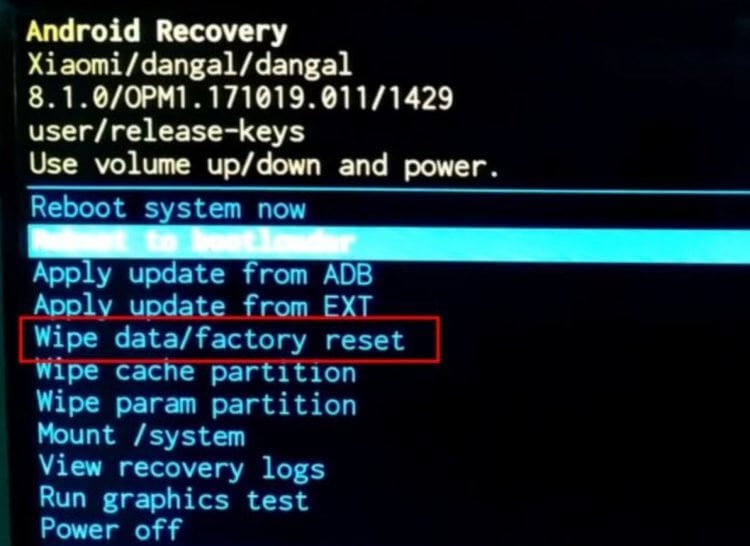
Меню разработчика позволяет исправить любые проблемы с Android
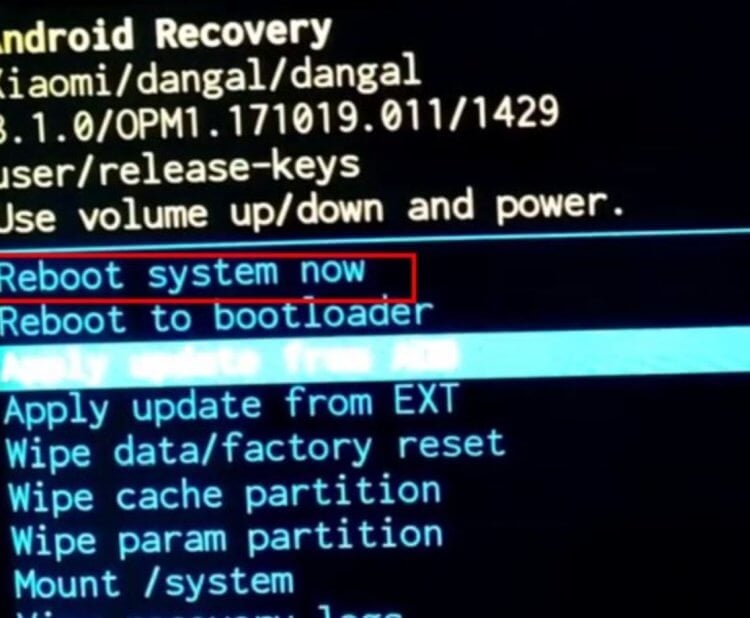
Перезагрузите телевизор после сброса
Имейте в виду, что комбинация клавиш может отличаться у разных производителей, а вообще она является уникальной и подходит для ТВ-приставок.
Сброс Android TV без пульта
По некоторым причинам под рукой пульта может не быть: потерялся, сели батарейки или просто не работает из-за поломки. Не переживайте: сбросить Android TV можно и без пульта. Для этого зажмите кнопку включения на корпусе телевизора на 20 секунд, после чего телевизор перезагрузится сам. У некоторых моделей предварительно нужно отключить телевизор от розетки, зажать кнопку включения и подключить его к сети обратно, не отпуская клавишу.
Сброс настроек ТВ бокса
Если пользуетесь модулем со Smart TV и даже его отключение не исправляет ошибку, попробуйте следующий способ. Так можно сделать сброс приставки Android TV до заводских настроек.

Иногда проблема возникает даже с ТВ-приставками, но есть способ сделать сброс и на них
- Осмотрите ТВ-бокс. На некоторых моделях есть кнопка сброса (Reset) или же отверстие в корпусе.
- Нажмите кнопку или используйте иголку (зубочистку), чтобы сделать сброс. Нажмите и удерживайте.
- Удерживайте ее в таком состоянии, отключите от телевизора приставку и подключите снова.
- У вас должно появиться меню восстановления. Далее действуйте по инструкции, указанной выше. Система перезагрузится и ТВ-приставка заработает.
К сожалению, иногда способы сброса настроек телевизора могут разниться: больше информации можете получить в инструкции от телевизора или на сайте производителя. Это происходит из-за того, что Android TV — бесплатная открытая платформа, на которой OEM-производители создают собственные решения. К счастью, решение почти всегда одинаковое: используйте специальные хитрости, которые будут полезны всегда!

Теги
- Android TV
- Китайские гаджеты
- Приложения для Андроид
Наши соцсети
Новости, статьи и анонсы публикаций
Источник: androidinsider.ru